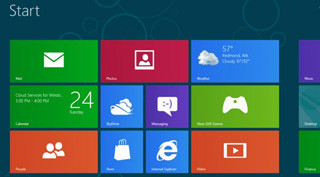SkyDriveを使用可能にする
SkyDriveはWindows Liveのサービスに含まれるため、各サービスと同じようにWindows Live IDが必要です。同IDはMicrosoftが運営するシングルサインオンサービスの一種で、Windows 8ではコンピューター間の設定やファイル同期にも用いられますので、お持ちでない方はここで新規作成しておきましょう。
基本手順は一般的なWebサイトのサインアップと同じように、Windows Live IDの公式サイトにアクセスし、必要な情報を入力するといった操作を行うだけです。初心者が注意すべき点は、メールアドレスの名前でしょう。既に多くのユーザーがサインアップしていますので、お好みの名前でサインアップできるとは限りません。そのため、一度好みの名前を入力して、<有効なアドレスか確認>ボタンをクリックしてください。緑色のメッセージが表示されれば同名は使用可能です(図03~06)。
図05 ここでMSN Hotmailメールのアカウント申請します。「メールアドレス」のテキストボックスに任意の名前を入力し、<有効なアドレスか確認>ボタンをクリックしてください。画面のように赤いメッセージが表示された場合は失敗です |
あとはパスワードや個人情報など必要な情報を入力してサインアップを続行しましょう。ちなみに、今回のサインアップ操作はpassport.netで行われましたが、live.comでサインアップ操作をうながされる場合、電子メールアドレスのドメインを変更することが可能なる場合があります。入力する情報に大差はありませんが、サインアップ後にジャンプするWebページが異なる程度ですので、気にする必要はありません(図07~11)。
図11 ページがWindows Liveのアカウントサービスに切り替わりました。Windows Live IDを示すアイコンが「サインアウト」と表示され、同IDによるサインインが完了していることが確認できます |
MSNのWebページが表示された場合は、live.comにアクセスしてみましょう。ページ右上にはあなたの名前が表示されていれば、Windows Live IDのサインインが維持された状態となります。そのままページ上部にある「SkyDrive」をクリックしてください。これでSkyDriveが使用可能な状態となりました(図12~13)。